Comment configurer l'environnement de débogage Linux PHP
Comment configurer l'environnement de débogage Linux php : 1. Téléchargez et installez MySQL ; 2. Activez php-fpm et écoutez le port 9000 ; 3. Décompressez, compilez et installez PHP 4. Modifiez le fichier de configuration et installez Nginx.
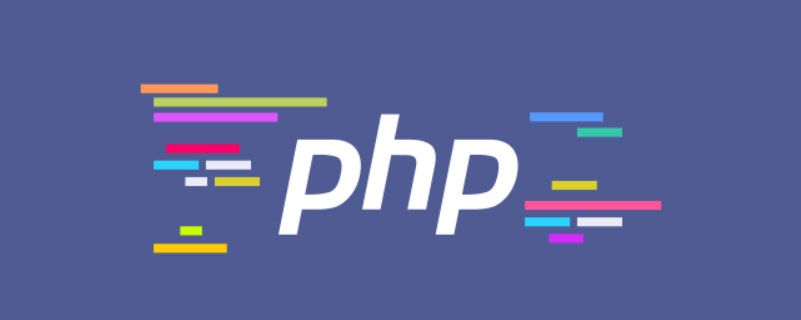
L'environnement d'exploitation de cet article : système Ubuntu 16.04, PHP version 7.1, ordinateur Dell G3.
Comment configurer l'environnement de débogage Linux php ?
L'environnement de développement Linux PHP est rapidement construit
L'environnement construit est LNMP :
1 Installer MySQL
C'est très simple J'utilise Ubuntu, donc utilisez apt source, téléchargez le fichier deb. puis suivez le nouveau document d'installation dans l'ordre : a. Ajoutez la bibliothèque apt b. Mettez à jour la bibliothèque apt c. Installez MySQL
Téléchargez :
https://dev.mysql.com/downloads/repo/apt/
Ouvrez php. -fpm ici, en écoute sur le port 9000.
Documents associés : https://dev.mysql.com/doc/mysql-apt-repo-quick-guide/en/#apt-repo-fresh-install
http://php.net/manual/zh/install.unix.nginx.php
b Décompressez, compilez et installez
https://www.php.net/downloads.phpwget https://www.php.net/distributions/php-7.1.33.tar.gz
Si vous avez un contrôle simplifié, vous devez l'ajouter --prefix, pour que le répertoire d'installation soit là
Les problèmes que vous rencontrerez lors de l'exécution pour inclure le problème que pcre, zlib et libxml2 n'existent pas, puis allez directement sur le site officiel de Baidu pour obtenir la dernière version du package d'installation au format tar.gz, puis décompressez, compilez et installez.
manuel d'introduction de swoole
tar zxf php-x.x.x cd ../php-x.x.x./configure --prefix=/usr/local/php --enable-fpm --enable-pdo --with-pdo-mysql --enable-mysqlnd --with-mysqli --with-opensslmake sudo make install
https://linkeddestiny.gitbooks.io/easy-swoole/content/book/chapter01/install.html
c Une fois l'installation terminée, le fichier de configuration (le document officiel a été déplacé ici), chaque ligne ne peut pas être oubliée
./configure --prefix=/usr/local/php \ --with-config-file-path=/etc/php \ --enable-fpm \ --enable-pcntl \ --enable-mysqlnd \ --enable-opcache \ --enable-sockets \ --enable-sysvmsg \ --enable-sysvsem \ --enable-sysvshm \ --enable-shmop \ --enable-zip \ --enable-soap \ --enable-xml \ --enable-mbstring \ --disable-rpath \ --disable-debug \ --disable-fileinfo \ --with-mysqli=mysqlnd \ --with-pdo-mysql=mysqlnd \ --with-pcre-regex \ --with-iconv \ --with-zlib \ --with-mcrypt \ --with-gd \ --with-openssl \ --with-mhash \ --with-xmlrpc \ --with-curl \ --with-imap-ssl
Interlude : Pour éviter que le fichier n'existe pas, empêchez Nginx d'envoyer la requête au module backend PHP-FPM côté client pour éviter d'être attaqué par injection de script malveillant
sudo cp php.ini-development /usr/local/php/lib/php.ini cp /usr/local/php/etc/php-fpm.conf.default /usr/local/php/etc/php-fpm.conf cp sapi/fpm/php-fpm /usr/local/php/bin
Comme je ne connais pas vim, il est recommandé de l'ouvrir avec un logiciel d'interface graphique tel que sudo atom ou sudo sublime.
d, ce qui suit n'est pas la même chose que le manuel PHP. La même chose est : (La fonction suivante est de laisser fpm lire et configurer les groupes d'utilisateurs et les utilisateurs PHP-FPM et ouvrir le port d'écoute 9000)
En fait, le manuel indique que /usr/local/etc/php-fpm.conf n'a aucun utilisateur. Les options de configuration de groupe, si elles sont ajoutées manuellement, signaleront que le fichier est introuvable, ce qui est très déprimant. configurez-le comme ceci
Créez un utilisateur Web :vim /usr/local/php/lib/php.ini
修改参数为:cgi.fix_pathinfo=0
groupadd www-data useradd -g www-data www-data
Trouvez l'essentiel :
vim /usr/local/php/etc/php-fpm.conf
Changez NONE par le chemin réel :
include=NONEl/etc/php-fpm.d/*.conf
Ensuite, ajoutez le groupe d'utilisateurs et l'utilisateur informations au fichier de configuration correspondant régulier :include=/usr/local/php/etc/php-fpm.d/*.conf
cd /usr/local/php/etc/php-fpm.d
sudo cp www.conf.default www.conf
vim /usr/local/php/etc/php-fpm.d/www.conf
Activez FPM
; Unix user/group of processes ; Note: The user is mandatory. If the group is not set, the default user's group; will be used. user = www-data group = www-data
e, vérifiez si cela a réussi :
/usr/local/bin/php-fpm
Si vous voyez TCP 9000 LISTEN, cela signifie la configuration est réussie. S'il n'y a pas de sortie, cela signifie que le port 9000 n'écoute pas, veuillez réessayer
3 Installez Nginx
La documentation chinoise de Nginx, laissez-moi intervenir Quelle arnaque
netstat -tln | grep 9000
Les deux. de ces versions sont trop anciennes, il y a toujours divers problèmes lors de l'installation de PHP5 ou quelque chose du genre ou il y a trop de paramètres, et je n'aime pas installer apt, du moins je n'ai pas autant de liberté dans la sélection des versions, et je Je dois utiliser apt pour le supprimer. Je l'ai donc installé de la manière la plus simple, c'est-à-dire en téléchargeant, en compilant et en installantTéléchargerhttp://www.nginx.cn/installhttp://www.nginx.cn/doc/setup/nginx-ubuntu.html
http://nginx.org/en/download.html
Si vous êtes invité lors de la configuration de certains logiciels tels que comme zlib n'existe pas, téléchargez simplement le package tar depuis Baidu, décompressez-le et installez-le Oui
Réponse du répertoire d'installation :
Après l'installation, dans /usr/local/nginx
Fichier de configuration : /usr/local/nginx/conf /nginx.conf
Répertoire du fichier hôte virtuel : /usr/local/nginx/ html
Fichier d'exécution : /usr/local/nginx/sbin/nginx
Ce que le fichier de configuration doit faire est d'ajouter index.php après un .index.html b. S'il est conforme aux règles .php, remettez-le au port 9000
Le répertoire d'hôte virtuel nginx:80 php:9000 par défaut utilise le répertoire par défaut /usr/local/nginx/html
. Au total, deux emplacements sont configurés :
tar -zxvf cd ./configure --prefix=/usr/local/nginx make make install
location / {
root html;
index index.html index.php index.htm;
}D'accord, allez maintenant dans le répertoire d'exécution
#location ~ \.php$ {# root html;# fastcgi_pass 127.0.0.1:9000;# fastcgi_index index.php;# fastcgi_param SCRIPT_FILENAME $document_root$fastcgi_script_name;# include fastcgi_params;#}Démarrez la création du répertoire nginx
html Entrez localhost/text.php dans le navigateur test.php et vous verrez que la configuration est réussie
Installation de l'extension PHP : Manuel de référence
Manuel de référence
sudo ./nginx -s reopen
Le processus d'exécution est le suivant : Entrez le code source PHP utilisé lors de la compilation Lorsque l'extension du package entre dans le répertoire d'extension correspondant, phpize génère la configuration. file, ./configure, make && make installhttp://php.net/manual/zh/install.pecl.phpize.php
cd /home/username/php7.0.29/ext
cd curl
phpize
./configure --with-php-config=/usr/local/php/bin/php-config
make
make install
Linux Instructions simples et couramment utilisées :
1. Recherchez le fichier httpd.conf dans le répertoire racine :sudo apt-get install autoconf
find / -name httpd.conf
3. Contenu de recherche de l'éditeur VIMgrep -r magic /usr/src
尾行模式:/content Enter
5. Installation de MySQLI php_config找不到 之后遇到make错误,mysqli.lo不存在,是因为某个.h文件未找到导致编译失败图示: 解决方案: 6、ubuntu安装apt install资源占用 7、简单的定时任务 linux添加环境变量: 由于linux环境变量值中/usr/local/php并不属于,/usr/local/bin里面的倒是可以全局访问的,现在将php加入全局变量。 或者添加快捷方式形式: nginx.conf | laravel composer安装 推荐学习:《PHP视频教程》 Ce qui précède est le contenu détaillé de. pour plus d'informations, suivez d'autres articles connexes sur le site Web de PHP en chinois!./configure –with-php-config=/usr/local/php/bin/php-config –with-mysqli=/usr/bin/mysql_config
sudo apt-get install libmysqlclient-dev
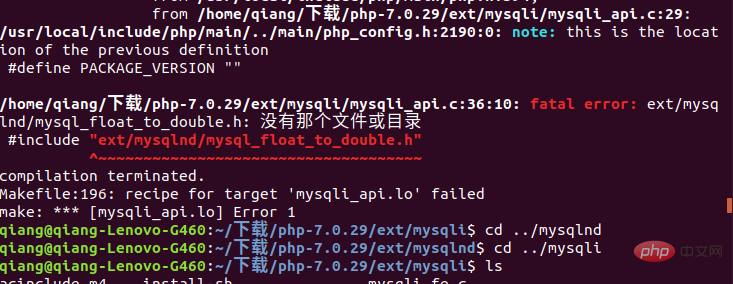
https://www.cnblogs.com/xiaoqian1993/p/6277771.html
Could not get lock /var/lib/dpkg/lock!
sudo rm /var/cache/apt/archives/locksudo rm /var/lib/dpkg/lock
ubuntu 设定定时器任务:1、
将ubuntu中crontab的编译器切换到VIM
export EDITOR=vim
修改后最好重启一下crontab /etc/init.d/cron stop
/etc/init.d/cron start
2、
设定每一分钟向/home/hello.txt文本追加一个hello
创建tesh.sh内容:
echo hello >> /home/hello.txt
创建文件hello.txt(注意所属用户、所属组、其他用户)的读写执行权限的分配.
将.sh加入定时任务
命令行输入
crontab -e
编辑文本内容为 */1 * * * * sh /home/test.shsudo vim /etc/profile//加入mysql、PHP的执行文件所在目录PATH=$PATH:/usr/local/php/bin:/usr/local/mysql/bin
export PATH//两行代码加到末尾然后执行以下指令使其生效source /etc/profile
ln -s /usr/local/mysql/bin/mysql_config /usr/local/bin/mysql_config
#user www-data;
worker_processes 1;
events {
worker_connections 1024;
}
http {
include mime.types;
default_type application/octet-stream;
sendfile on;
keepalive_timeout 65;
#gzip on;
#
server {
listen 8080;
server_name localhost;
index index.html index.htm index.php;
location / {
root /home/www/laravel/public;
autoindex on;
try_files $uri $uri/ /index.php?$query_string;
}
# pass the PHP scripts to FastCGI server listening on 127.0.0.1:9000
#
location ~ \.php$ {
root /home/www/laravel/public;
fastcgi_pass 127.0.0.1:9000;
fastcgi_index index.php;
fastcgi_param SCRIPT_FILENAME $document_root$fastcgi_script_name;
include fastcgi_params;
}
}
server {
listen 80;
server_name localhost;
index index.html index.htm index.php;
location / {
root /home/www;
autoindex on;
try_files $uri $uri/ /index.php?$query_string;
}
# pass the PHP scripts to FastCGI server listening on 127.0.0.1:9000
#
location ~ \.php$ {
root /home/www;
fastcgi_pass 127.0.0.1:9000;
fastcgi_index index.php;
fastcgi_param SCRIPT_FILENAME $document_root$fastcgi_script_name;
include fastcgi_params;
}
}
}https://pkg.phpcomposer.com/#how-to-install-composer

Outils d'IA chauds

Undresser.AI Undress
Application basée sur l'IA pour créer des photos de nu réalistes

AI Clothes Remover
Outil d'IA en ligne pour supprimer les vêtements des photos.

Undress AI Tool
Images de déshabillage gratuites

Clothoff.io
Dissolvant de vêtements AI

AI Hentai Generator
Générez AI Hentai gratuitement.

Article chaud

Outils chauds

Bloc-notes++7.3.1
Éditeur de code facile à utiliser et gratuit

SublimeText3 version chinoise
Version chinoise, très simple à utiliser

Envoyer Studio 13.0.1
Puissant environnement de développement intégré PHP

Dreamweaver CS6
Outils de développement Web visuel

SublimeText3 version Mac
Logiciel d'édition de code au niveau de Dieu (SublimeText3)
 Impossible de se connecter à MySQL en tant que racine
Apr 08, 2025 pm 04:54 PM
Impossible de se connecter à MySQL en tant que racine
Apr 08, 2025 pm 04:54 PM
Les principales raisons pour lesquelles vous ne pouvez pas vous connecter à MySQL en tant que racines sont des problèmes d'autorisation, des erreurs de fichier de configuration, des problèmes de mot de passe incohérents, des problèmes de fichiers de socket ou une interception de pare-feu. La solution comprend: vérifiez si le paramètre Bind-Address dans le fichier de configuration est configuré correctement. Vérifiez si les autorisations de l'utilisateur racine ont été modifiées ou supprimées et réinitialisées. Vérifiez que le mot de passe est précis, y compris les cas et les caractères spéciaux. Vérifiez les paramètres et les chemins d'autorisation du fichier de socket. Vérifiez que le pare-feu bloque les connexions au serveur MySQL.
 C compilation conditionnelle du langage: un guide détaillé pour les débutants vers des applications pratiques
Apr 04, 2025 am 10:48 AM
C compilation conditionnelle du langage: un guide détaillé pour les débutants vers des applications pratiques
Apr 04, 2025 am 10:48 AM
C La compilation conditionnelle du langage est un mécanisme pour compiler sélectivement les blocs de code en fonction des conditions de temps de compilation. Les méthodes d'introduction incluent: l'utilisation des directives #IF et #ELSE pour sélectionner des blocs de code en fonction des conditions. Les expressions conditionnelles couramment utilisées incluent STDC, _WIN32 et Linux. Cas pratique: imprimez différents messages en fonction du système d'exploitation. Utilisez différents types de données en fonction du nombre de chiffres du système. Différents fichiers d'en-tête sont pris en charge selon le compilateur. La compilation conditionnelle améliore la portabilité et la flexibilité du code, ce qui le rend adaptable aux modifications du compilateur, du système d'exploitation et de l'architecture du processeur.
 【Rust AutoDud】 Introduction
Apr 04, 2025 am 08:03 AM
【Rust AutoDud】 Introduction
Apr 04, 2025 am 08:03 AM
1.0.1 Préface Ce projet (y compris le code et les commentaires) a été enregistré pendant ma rouille autodidacte. Il peut y avoir des déclarations inexactes ou peu claires, veuillez vous excuser. Si vous en profitez, c'est encore mieux. 1.0.2 Pourquoi Rustrust est-il fiable et efficace? La rouille peut remplacer C et C, par des performances similaires mais une sécurité plus élevée, et ne nécessite pas de recompilation fréquente pour vérifier les erreurs comme C et C. Les principaux avantages incluent: la sécurité de la mémoire (empêcher les pointeurs nuls de déréférences, les pointeurs pendants et la contention des données). Filetage (assurez-vous que le code multithread est sûr avant l'exécution). Évitez le comportement non défini (par exemple, le tableau hors limites, les variables non initialisées ou l'accès à la mémoire libérée). Rust offre des fonctionnalités de langue moderne telles que les génériques
 Quels sont les 5 composants de base de Linux?
Apr 06, 2025 am 12:05 AM
Quels sont les 5 composants de base de Linux?
Apr 06, 2025 am 12:05 AM
Les cinq composants de base de Linux sont: 1. Le noyau, gérant les ressources matérielles; 2. La bibliothèque système, fournissant des fonctions et des services; 3. Shell, l'interface pour les utilisateurs pour interagir avec le système; 4. Le système de fichiers, stockant et organisant des données; 5. Applications, en utilisant des ressources système pour implémenter les fonctions.
 Comment résoudre MySQL ne peut pas être démarré
Apr 08, 2025 pm 02:21 PM
Comment résoudre MySQL ne peut pas être démarré
Apr 08, 2025 pm 02:21 PM
Il existe de nombreuses raisons pour lesquelles la startup MySQL échoue, et elle peut être diagnostiquée en vérifiant le journal des erreurs. Les causes courantes incluent les conflits de port (vérifier l'occupation du port et la configuration de modification), les problèmes d'autorisation (vérifier le service exécutant les autorisations des utilisateurs), les erreurs de fichier de configuration (vérifier les paramètres des paramètres), la corruption du répertoire de données (restaurer les données ou reconstruire l'espace de la table), les problèmes d'espace de la table InNODB (vérifier les fichiers IBDATA1), la défaillance du chargement du plug-in (vérification du journal des erreurs). Lors de la résolution de problèmes, vous devez les analyser en fonction du journal d'erreur, trouver la cause profonde du problème et développer l'habitude de sauvegarder régulièrement les données pour prévenir et résoudre des problèmes.
 MySQL peut-il fonctionner sur Android
Apr 08, 2025 pm 05:03 PM
MySQL peut-il fonctionner sur Android
Apr 08, 2025 pm 05:03 PM
MySQL ne peut pas fonctionner directement sur Android, mais il peut être implémenté indirectement en utilisant les méthodes suivantes: à l'aide de la base de données légère SQLite, qui est construite sur le système Android, ne nécessite pas de serveur distinct et a une petite utilisation des ressources, qui est très adaptée aux applications de périphériques mobiles. Connectez-vous à distance au serveur MySQL et connectez-vous à la base de données MySQL sur le serveur distant via le réseau pour la lecture et l'écriture de données, mais il existe des inconvénients tels que des dépendances de réseau solides, des problèmes de sécurité et des coûts de serveur.
 Où se trouve la bibliothèque de fonctions de langue C? Comment ajouter la bibliothèque de fonctions de langue C?
Apr 03, 2025 pm 11:39 PM
Où se trouve la bibliothèque de fonctions de langue C? Comment ajouter la bibliothèque de fonctions de langue C?
Apr 03, 2025 pm 11:39 PM
La bibliothèque de fonctions de langue C est une boîte à outils contenant diverses fonctions, qui sont organisées dans différents fichiers de bibliothèque. L'ajout d'une bibliothèque nécessite de la spécifier via les options de ligne de commande du compilateur, par exemple, le compilateur GCC utilise l'option -L suivie de l'abréviation du nom de la bibliothèque. Si le fichier de bibliothèque n'est pas sous le chemin de recherche par défaut, vous devez utiliser l'option -L pour spécifier le chemin du fichier de bibliothèque. La bibliothèque peut être divisée en bibliothèques statiques et bibliothèques dynamiques. Les bibliothèques statiques sont directement liées au programme au moment de la compilation, tandis que les bibliothèques dynamiques sont chargées à l'exécution.
 Solutions aux erreurs rapportées par MySQL sur une version système spécifique
Apr 08, 2025 am 11:54 AM
Solutions aux erreurs rapportées par MySQL sur une version système spécifique
Apr 08, 2025 am 11:54 AM
La solution à l'erreur d'installation de MySQL est: 1. Vérifiez soigneusement l'environnement système pour vous assurer que les exigences de la bibliothèque de dépendance MySQL sont satisfaites. Différents systèmes d'exploitation et exigences de version sont différents; 2. Lisez soigneusement le message d'erreur et prenez des mesures correspondantes en fonction des invites (telles que les fichiers de bibliothèque manquants ou les autorisations insuffisantes), telles que l'installation de dépendances ou l'utilisation de commandes sudo; 3. Si nécessaire, essayez d'installer le code source et vérifiez soigneusement le journal de compilation, mais cela nécessite une certaine quantité de connaissances et d'expérience Linux. La clé pour finalement résoudre le problème est de vérifier soigneusement l'environnement du système et les informations d'erreur et de se référer aux documents officiels.






